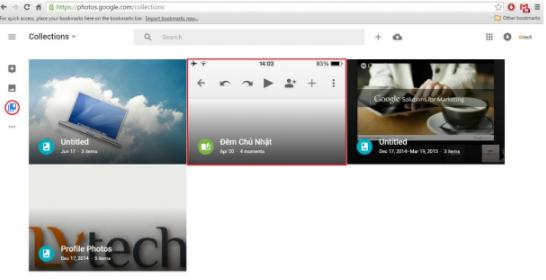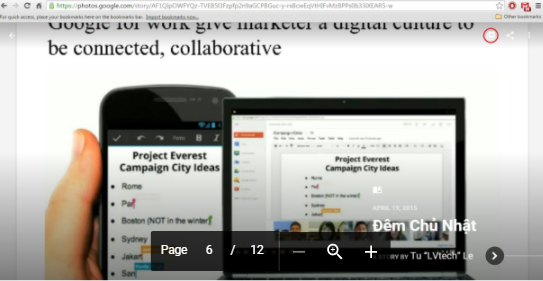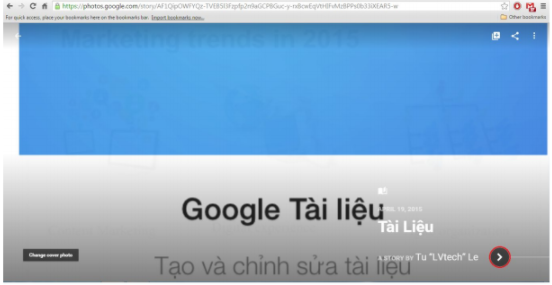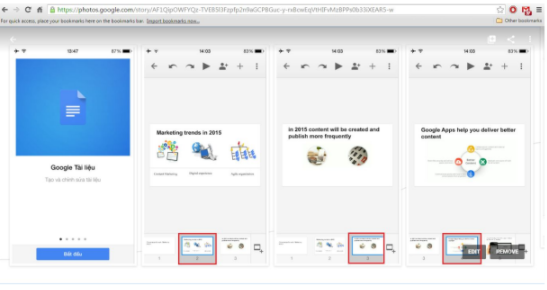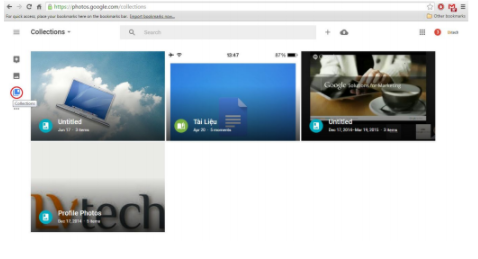Tạo và chỉnh sửa câu chuyệnHãy sắp xếp video và ảnh đẹp nhất của bạn theo câu chuyện bằng hình ảnh để hiển thị các ảnh nổi bật trong chuyến đi hoặc sự kiện của bạn. Bạn cũng có thể tự động tạo câu chuyện cho mình, tuy nhiên bạn có thể chọn có lưu câu chuyện đó hay không.
- Cách tính tiền lãi gửi tiết kiệm: Nhanh chóng, chính xác
- Cách lấy số điện thoại từ Website bằng các phần mềm trực tuyến
- Hướng dẫn khắc phục file Excel bị lỗi 100% thành công
- Hướng Dẫn Cách Chỉnh Quyền Riêng Tư Ảnh Bìa, Chỉnh Sửa Quyền Riêng Tư Ảnh Bìa
- Top 8 app dịch phim trên điện thoại Android và iOS phổ biến
Tạo câu chuyệnĐể tạo câu chuyện, bạn cần phải sử dụng thiết bị di động.1. Mở ứng dụng Google Photos trên điện thoại hoặc máy tính bảng .2. Ở trên cùng bên phải, chạm vào biểu tượng tạo > Câu chuyện.
Bạn đang xem: Tạo và chỉnh sửa câu chuyện | Google Workspace
3. Chọn tất cả ảnh và video bạn muốn đưa vào.
4. Ở trên cùng bên phải, chạm vào TẠO.
Xem câu chuyện của bạn sau bằng cách mở menu chính > Bộ sưu tập.
Chỉnh sửa câu chuyệnThêm ảnh hoặc videoỨng dụng Android hoặc iOS1. Mở ứng dụng Google Photos .2. Mở câu chuyện bạn muốn cập nhật.
3. Chạm vào nền trắng > biểu tượng thêm .
4. Chọn những khoảnh khắc cần đưa vào.
5. Ở trên cùng bên phải, chạm vào dấu kiểm .
Máy tính1. Chuyển tới bộ sưu tập của bạnvà mở câu chuyện bạn muốn thêm vào.
2. Ở trên cùng bên phải, nhấp vào biểu tượng thêm .
3. Chọn những khoảnh khắc cần đưa vào.
4. Ở dưới cùng bên trái, nhấp vào Xong.
Xoá ảnh hoặc vị trí● Ứng dụng Android hoặc iOS: Chạm và giữ ảnh hoặc vị trí > Ẩn khoảnh khắc
● Máy tính: Đặt con trỏ của bạn lên ảnh hoặc vị trí rồi nhấp vào Xóa.
Thay đổi vị trí1. Ở bên phải tên vị trí, chạm hoặc nhấp vào mũi tên thả xuống.
2. Chọn vị trí chính xác. Nếu không thấy vị trí chính xác thì bạn có thể xóa vị trí.
Thay đổi ảnh bìaỨng dụng Android hoặc iOS1. Mở câu chuyện bạn muốn thay đổi.2. Chạm vào ảnh bạn muốn đặt làm ảnh bìa.3. Ở trên cùng bên phải, chạm vào biểu tượng tùy chọn .
Xem thêm : Các cách khắc phục Word lỗi font nhanh nhất
4. Chạm vào Đặt làm ảnh bìa.
Máy tính: Mở câu chuyện bạn muốn thay đổi, sau đó, ở dưới cùng bên trái, nhấp vàoThay đổi ảnh bìa.
Xóa câu chuyệnThao tác này sẽ xóa câu chuyện khỏi tài khoản của bạn nhưng không xóa ảnh.Ứng dụng Android hoặc iOs1. Mở ứng dụng Google Photos.2. Ở trên cùng bên trái, chạm vào biểu tượng menu > Bộ sưu tập.
3. Mở câu chuyện bạn muốn xóa.4. Ở trên cùng bên phải, chạm vào biểu tượng tùy chọn > Xóa.
Máy tính
1. Chuyển tới bộ sưu tập của bạn.
Thông tin tham khảo:Giới thiệu bộ sưu tập Google+, cách mới để nhóm bài đăng theo chủ đềTạo, tìm và chỉnh sửa album ảnhTạo và chỉnh sửa phim
Nguồn: LVtech
Nguồn: https://leplateau.edu.vn
Danh mục: Thủ Thuật